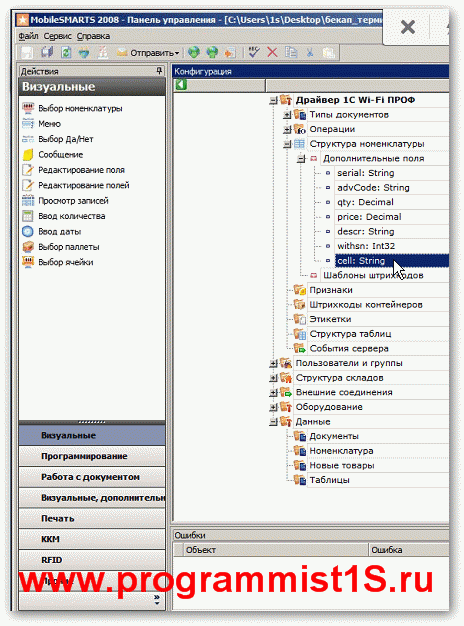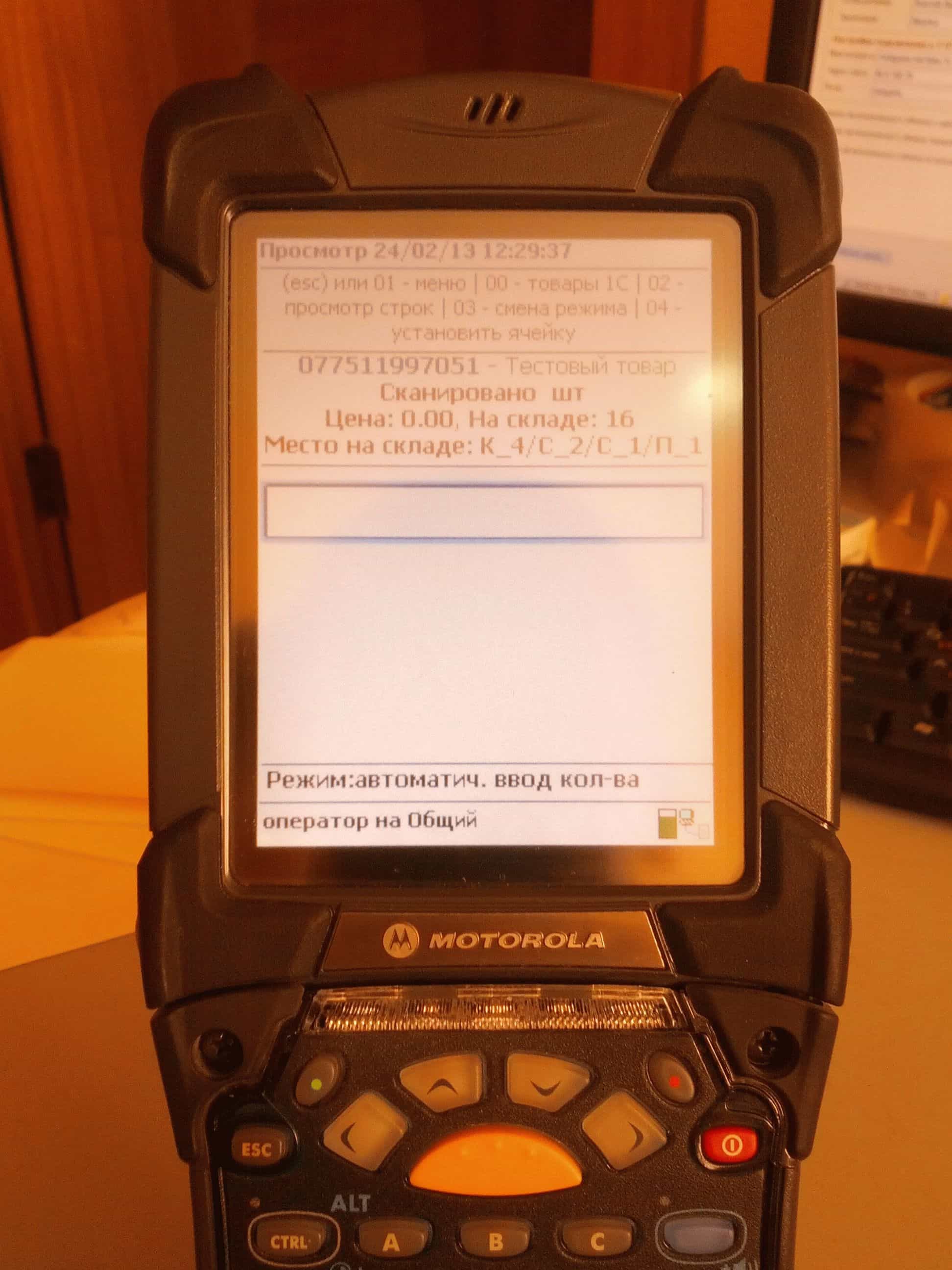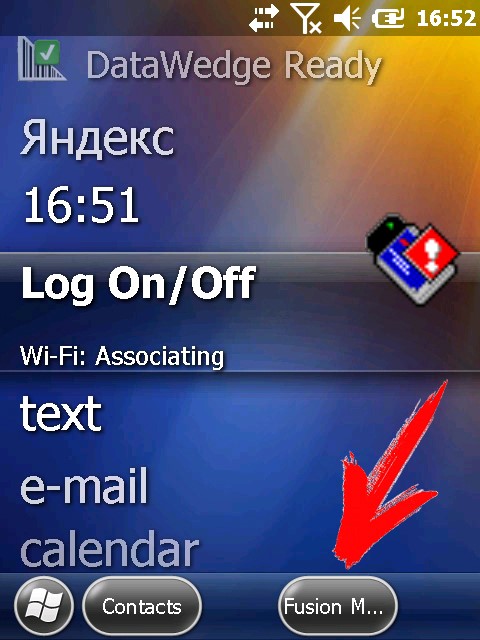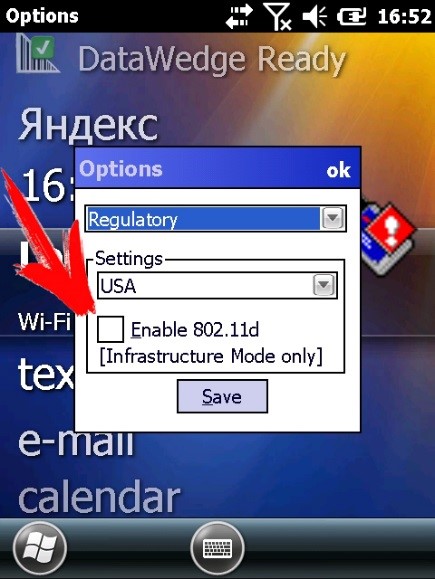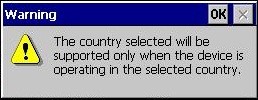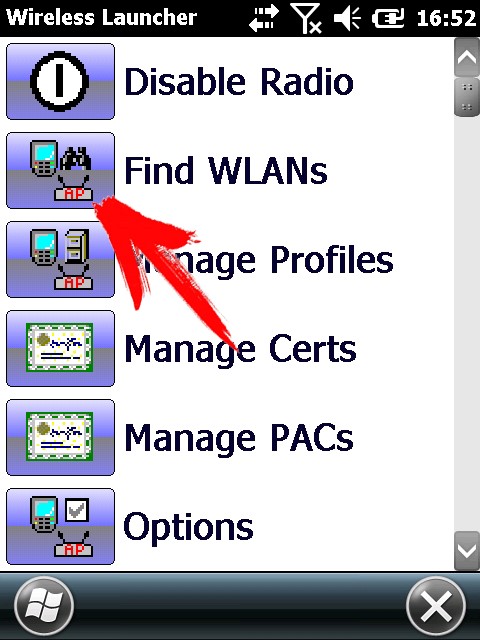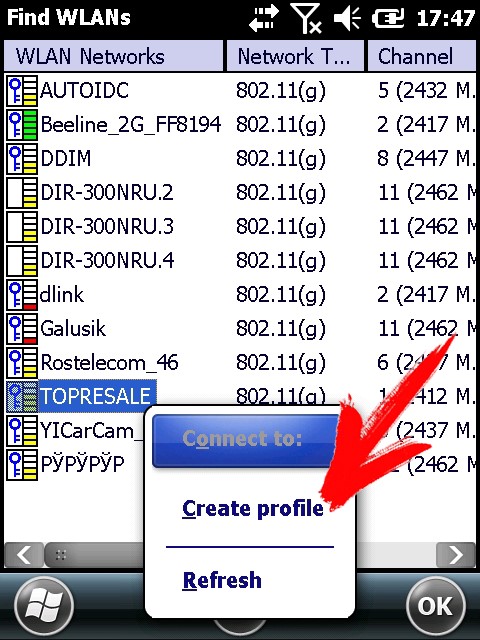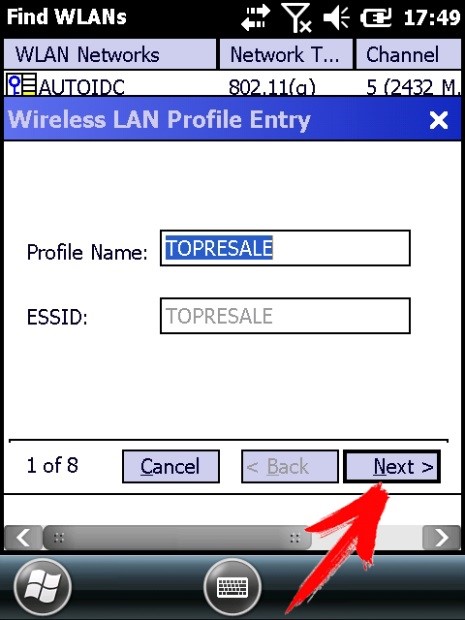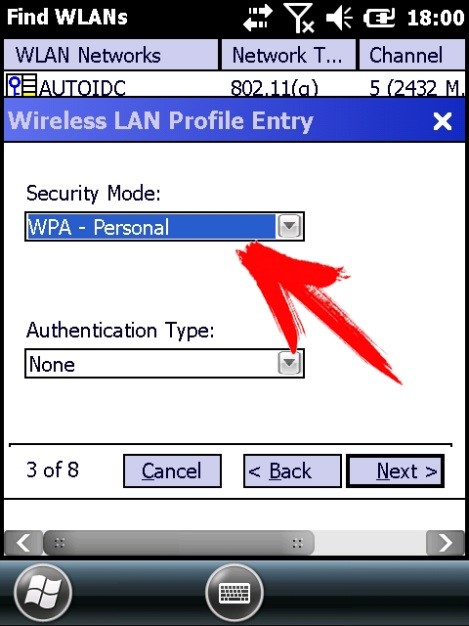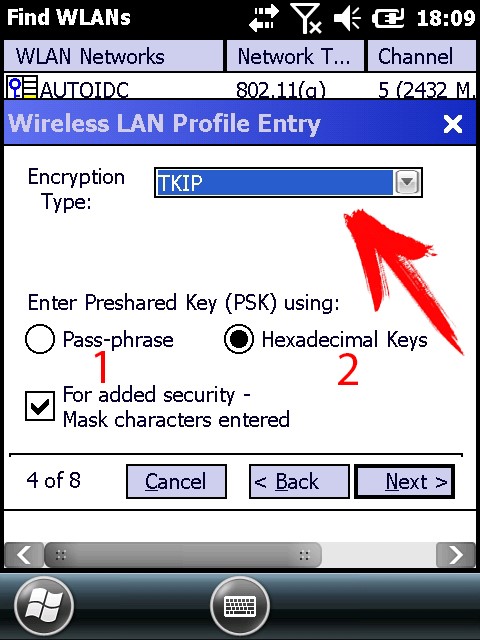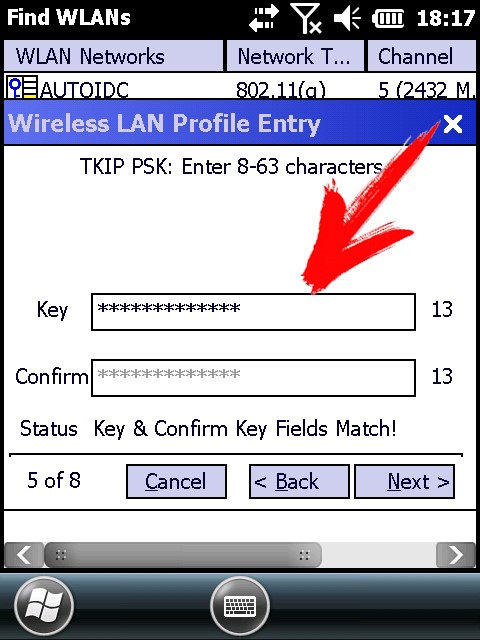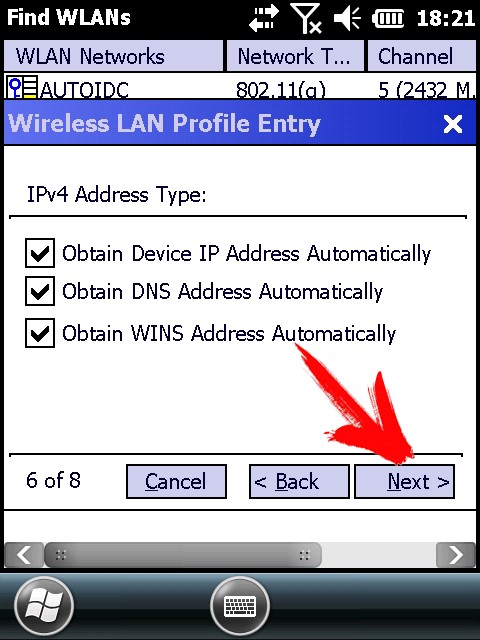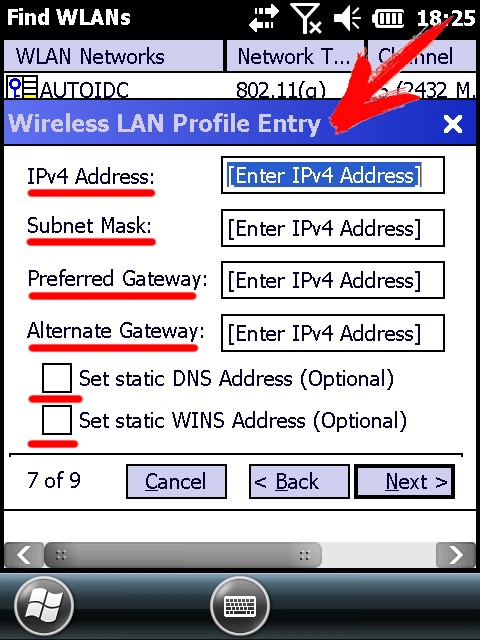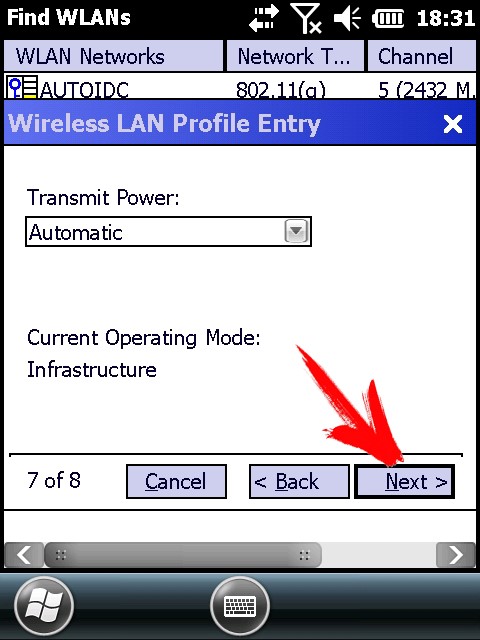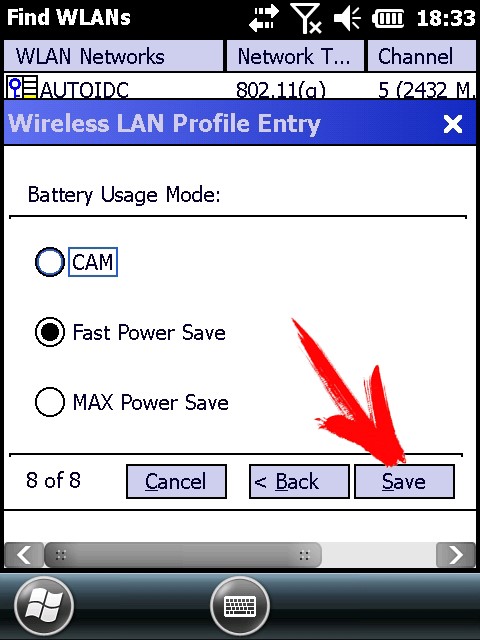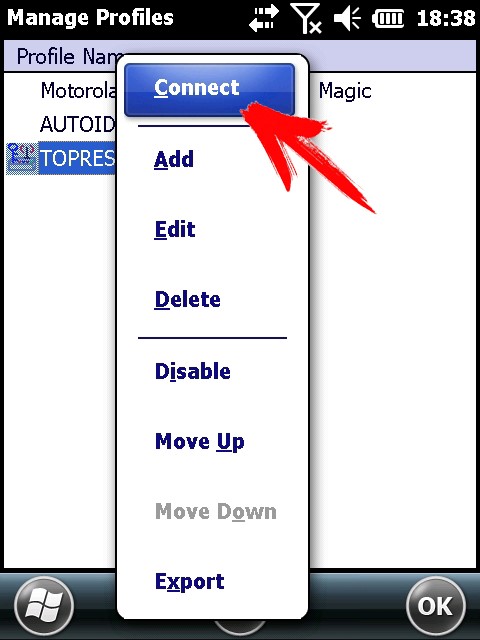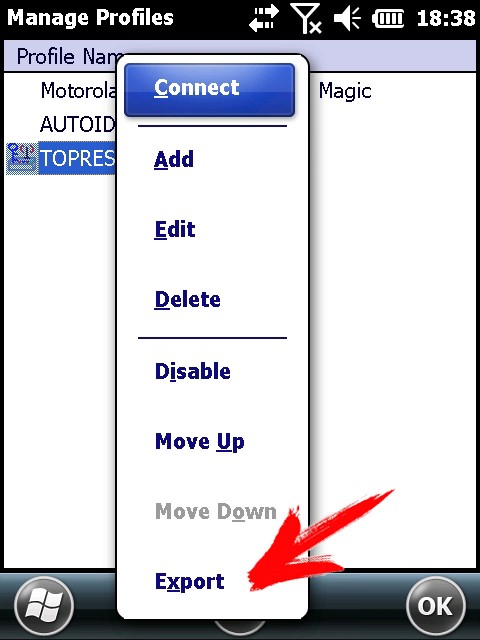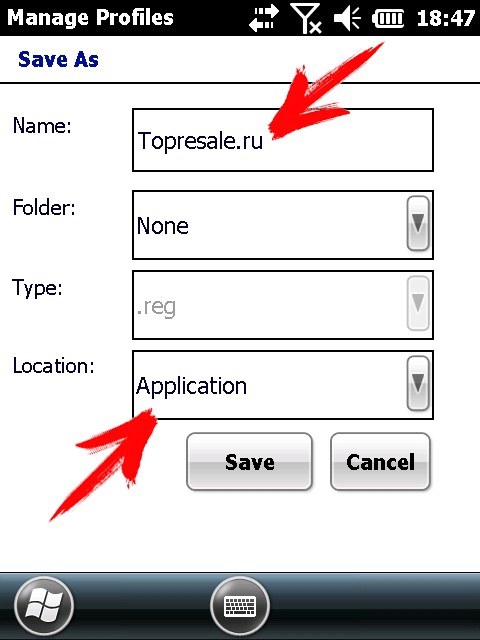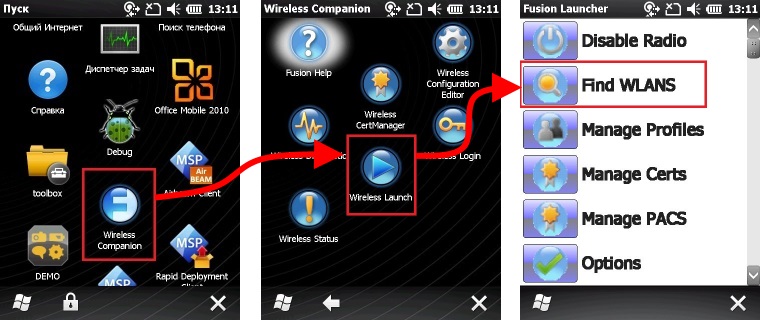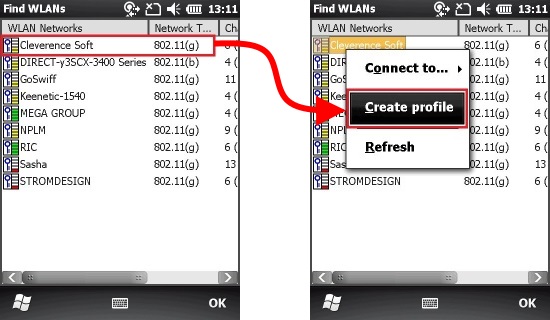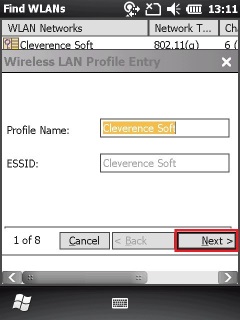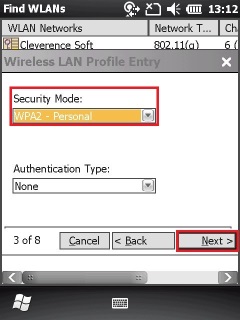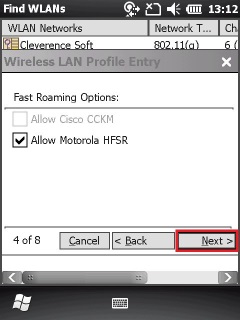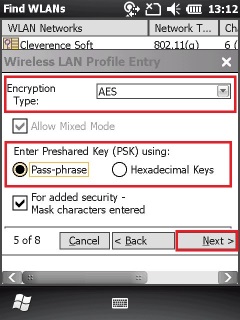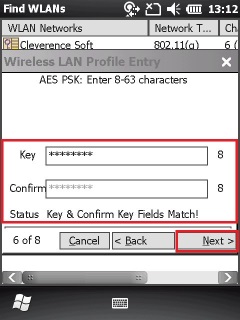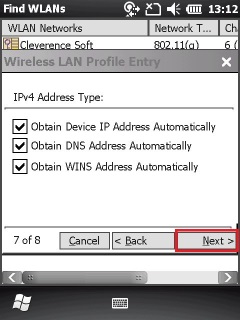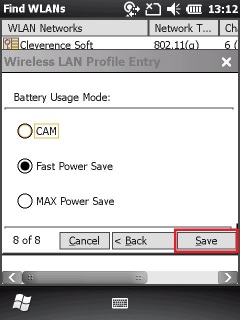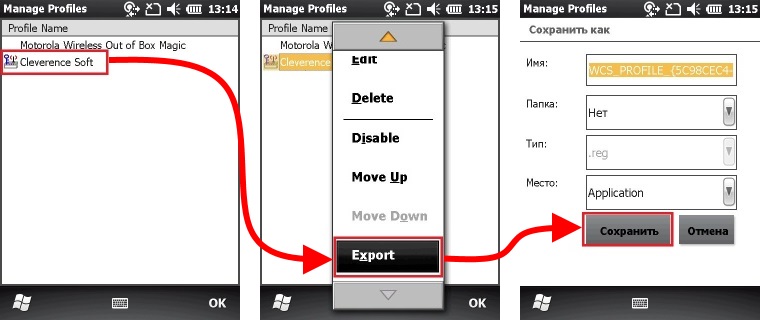- Подключение ТСД Моторола к 1С
- Исходные требования заказчика по автоматизации склада
- Настройка подключения терминала сбора данных к 1С
- Настройки Mobile SMARTS для подключения к 1С
- Настройка 1С для передачи данных на ТСД
- Подключение ТСД к точке доступа, настройка Wi-Fi
- Если ТСД успешно подключился к точке доступа, имеет смысл сохранить профиль, чтобы не создавать его заново после холодной перезагрузки ТСД, так как после холодной перезагрузки профили удаляются.
- Настройка и подключение ТСД Zebra (Motorola) к точке доступа Wi-Fi
Подключение ТСД Моторола к 1С
Если Вас интересует автоматизация склада с помощью специализированного оборудования, позвоните нам. Мы имеем собственные наработки в этой области, которые существенно могут облегчить внедрение программы.
На днях столкнулся с доработкой обмена данными между терминалом сбора данных Motorola (Symbol) MC9090 и 1С Управление торговлей на платформе 8.3. В качестве программного обеспечения для автоматизации склада была выбрана отечественная разработка от компании «Cleverence soft» — Драйвер Wi-Fi терминала сбора данных для «1С:Предприятия» на основе Mobile SMARTS, версия ПРОФ.
Далее я расскажу, как была произведена настройка и доработка конфигурации Mobile SMARTS и конфигурации 1С.
Использование торгового оборудования, а в частности терминалов сбора данных, сильно облегчает задачу автоматизации склада и повышает эффективность работы рядовых сотрудников. Порой без ТСД очень трудно произвести инвентаризацию — этот процесс растягивается на несколько дней, в течение которых остатки уже изменились — что-то поступило, что-то ушло.
На фотографии выше наш подопытный аппарат, топовая модель линейки ТСД Symbol — самый шустрый и функциональный терминал. Мозги — процессор с частотой 624MHz, 128 мегабайт ОЗУ (смешно сравнивать с новыми смартфонами). На борту так же WiFi, Bluetooth, цветной сенсорный дисплей. Операционная система -Windows Mobile 5.0.
Если вы только начинаете программировать в 1С или просто хотите систематизировать свои знания — попробуйте Школу программирования 1С нашего друга Владимира Милькина. Пошаговые и понятные уроки даже для новичка с поддержкой учителя.
Попробуйте бесплатно по ссылке >>
Терминалы от Motorola имеют очень высокую степень защиты от внешних воздействий. Их в прямом смысле можно кидать об стену — им ничего не будет.
Исходные требования заказчика по автоматизации склада
В рамках внедрения 1С был внедрен ячеистый склад. Данный тип склада широко распространён при автоматизации бизнеса с использованием торгового оборудования. В результате каждому товару была присвоена ячейка рекомендуемого хранения.
Задача проста — при сканировании на терминал выводится ячейка, на которой должен присутствовать товар. Данные о товарах получаются из 1С в режиме онлайн.
Настройка подключения терминала сбора данных к 1С
Подключение было настроено при помощи софта для автоматизации склада от «Cleverence soft». На компьютере разворачивается веб-сервер ТСД — он принимает данные через технологию web-service данные с терминала в режиме онлайн. После этого веб-сервис подключается к промежуточной 1С, в которой, в свою очередь, идёт обращение к Вашей рабочей конфигурации. Получается следующая схема работы:
ТСД — Веб-сервис — промежуточная БД 1С — рабочая БД 1С
Зачем так сделано? Видимо, чтобы было проще сделать обмен между веб-сервисом и рабочей БД. 1С с 1С проще сработается 🙂
Настройки Mobile SMARTS для подключения к 1С
Вернемся к нашей задаче. Откройте конфигурацию терминала. После недолгих поисков нашел место, куда добавляются дополнительные свойства товара, например, Цена(price), Остаток(qty), и добавил туда новый реквизит «cell» с типом «string«, в него я буду писать расположение на складе:
После этого необходимо вывести этот реквизит на форму. Для этого необходимо выбрать операцию «Выбор номенклатуры» в древе метаданных и открыть в палитре свойств «Текст в верхней части окна». Здесь можно увидеть все поля, которые выводятся при сканировании номенклатуры. В окне корректировки можно выбрать любое поле для выбора, мы вставим наше, новое — « «:
На этом этап настройки конфигурации на ТСД закончен, мы переходим к настройке со стороны 1С.
Настройка 1С для передачи данных на ТСД
Для настройки 1С необходимо корректировать промежуточную конфигурацию. Зайдем в конфигуратор 1C промежуточной базы, в общий модуль «УниверсальныеМеханизмы». Найдем функцию «ДобавитьProduct».
Следующим образом задаются дополнительные свойства:
Product.SetField(«cell», «Место на складе: » + Номенклатура.ПредставлениеЯчейкиСклада);
где «Номенклатура» — полученный при подключении по ком-объекту элемент справочника товаров, а «ПредставлениеЯчейкиСклада» — просто реквизит объекта со строковым типом данных.
Вот и всё — вывод значения готов:
Будьте внимательны, если Вы ранее выгружали товары на сервер, они могут закешироваться в файл «Cleverence.Warehouse.ProductsBook1.xml». В этом случае терминал не будет обращаться в 1С, а будет брать данные из файла. Т.е. никакого дополнительного свойства не будет отображаться.
Как видим, доработки конфигурации терминала не слишком трудоёмки, что очень важно для быстрой и качественной автоматизации склада с использованием торгового оборудования.
Хотелось бы поблагодарить фирму Cleverence soft за столь удачный софт для автоматизации, который существенно облегчает работу с ТСД, а также их техническую поддержку, которая оперативно и квалифицированно отвечает.
Если Вам необходимо внедрение торгового оборудования для склада, обращайтесь ко мне, я с удовольствием помогу. Подробная информация и контакты на странице услуги 1С.
К сожалению, мы физически не можем проконсультировать бесплатно всех желающих, но наша команда будет рада оказать услуги по внедрению и обслуживанию 1С. Более подробно о наших услугах можно узнать на странице Услуги 1С или просто позвоните по телефону +7 (499) 350 29 00. Мы работаем в Москве и области.
Источник
Подключение ТСД к точке доступа, настройка Wi-Fi
В данной статье мы расскажем, как правильно подключить ТСД с операционной системой Windows Mobile 6.1 — 6.5 к точке доступа, опишем некоторые аспекты и нюансы, которые могут влиять на правильную работу Wi-Fi соединения. Настройка Wi-Fi описана на примере ТСД Motorola MC75, но также подходит для всех ТСД Motorola, работающих на базе операционной системы Windows Mobile 6.1 — 6.5.
К ним относятся – MC3190, MC3090, MC9190, MC9090, MC70, MC75, MC2180, MC32N0.
На рабочем столе ТСД нажимаем на иконку 
Для корректного подключения к сети Wi-Fi необходимо зайти в пункт «Options», в открывшемся окне в выпадающем меню выбрать Regulatory и снять галочку, как показано на рисунке!
При выборе страны появляется окно
(The country selected will be supported only when the device is operating in the selected country.) — это не ошибка. Это всего лишь предупреждение о том, что нужно выбрать страну такую же на которую настроена точка доступа.
Затем нажать “Save” и закрыть данное выпадающее меню!
На рабочем столе ТСД нажимаем на иконку 
В выпадающем контекстном меню выбираем пункт «Find WLANs»
В появившемся окне находим нужную нам точку доступа, нажимаем на неё.
Далее в выпадающем меню выбираем пункт “Create profile”, откроется мастер настройки
Шаг 1 — На этом экране предлагается заполнить название профиля (Profile Name) и имя сети (ESSID), или просто нажать кнопку “Next” (по умолчанию поля заполняются автоматически)
Шаг 2 — Ничего не меняем, нажимаем кнопку “Next”
Шаг 3 — На данном экране нужно выбрать тип защиты, которую использует ваша точка доступа, в выпадающих меню 1 и 2, и нажимаем “Next”
Шаг 4 — Выбираем тип шифрования, заданный на вашей точке доступа.
Пароль может состоять как только из цифр, так и из цифр и символов.
Выберите пункт:
1 — если ваш пароль состоит из цифр и символов
2 — если ваш пароль состоит только из цифр
После выбора всех значений нажимаем “Next”
Шаг 5 — В данном окне вводим пароль точки доступа, в первом поле и подтверждаем его во втором, если введено все правильно появится надпись – Key & Confirm Key Fields Match! (это означает что пароли совпадают) и нажимаем “Next
Шаг 6 — Если ваша точка доступа работает в режиме DHCP (IP адрес присваивает точка доступа) тогда в этом окне нужно оставить все как есть, нажать “Next” и перейти к Шагу 8, если же IP, маску сети, DNS нужно вводить вручную то снимаем все галочки и нажимаем “Next
Шаг 7 — Заполняем поля согласно вашим настройкам сети нажимаем “Next”
Шаг 8 — В данном окне оставляем автоматический режим и нажимаем “Next”
Шаг 9 — В данном окне оставляем так как указано на изображении и нажимаем “Save”. Теперь наш профиль для подключения к Wi-Fi точке доступа создан и появится окно с выбором профиля
Нажимаем на наш профиль, и в выпадающем меню выбираем “Connect”, если все настройки введены правильно, ТСД успешно подключится к точке доступа и значок 
Если ТСД успешно подключился к точке доступа, имеет смысл сохранить профиль, чтобы не создавать его заново после холодной перезагрузки ТСД, так как после холодной перезагрузки профили удаляются.
Как это сделать:
В окне профилей выбираем нужный нам профиль и нажимаем на него. В появившемся выпадающем меню выбираем “Export”
Сохранить профиль можно и нужно только в папке \Application! Так-как именно из данной директории происходит загрузка настроек при холодном рестарте (Cold Boot)
Необходимо ввести произвольное имя профиля латиницей с расширением *.reg и нажать “Save”.
Все профиль сохранен.
Теперь после холодной перезагрузки (Cold Boot) настройки Wi-Fi будут восстанавливаться автоматически.
Источник
Настройка и подключение ТСД Zebra (Motorola) к точке доступа Wi-Fi
Данная статья применима только к ТСД на ОС Windows Mobile!
В данной статье рассмотрим, как правильно подключить ТСД Motorola (на ОС Windows Mobile) к сети Wi-Fi на примере Motorola MC65.
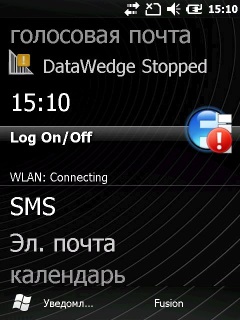
Перед выполнением процедуры настройки, получите у сетевого администратора необходимую информацию о конфигурации сети WLAN.
- На рабочем столе ТСД нажимаем на иконку. В меню выбираем пункт “Find WLANs”.
В появившемся окне находим нужную нам точку доступа, нажимаем на нее. Далее в выпадающем меню выбираем пункт “Create profile”, откроется мастер настройки.
Заполняем название профиля (Profile Name) и имя сети (ESSID), или просто нажать кнопку “Next” (по умолчанию поля заполняются автоматически).
Внимание! Использование кириллицы (русских букв) в названии ЗАПРЕЩЕНО!
В раскрывающемся списке Operating Mode (Рабочий режим), выберите Infrastructure (Инфраструктура).
В раскрывающемся списке Security Mode (Режим безопасности), выберите уровень защиты, которую использует ваша точка доступа. В раскрывающемся списке Authentication (Проверка подлинности), выберите None (Нет).
Проставляем галочку (разрешаем) Allow Motorola HFSR.
В раскрывающемся списке Encryption Type (Тип шифрования) выберите AES для типа защиты WPA2, для WPA — TKIP.
Чтобы указать использование пароля, выбираем Pass-phrase (Пароль).
Установите флажок в поле For added security — Mask characters entered (Для дополнительной безопасности — скрыть вводимые знаки), чтобы скрыть вводимые знаки. Чтобы показать вводимые знаки, снимите флажок.
Вводим пароль точки доступа, в первом поле и подтверждаем его во втором, если введено все правильно появится надпись – Key & Confirm Key Fields Match! (это означает что пароли совпадают) и нажимаем “Next”.
Если точка доступа работает в автоматическом режиме (IP адрес присваивает вам точка доступа), тогда в этом окне нужно оставить все как есть (все флажки проставлены).
В диалоговом окне Battery Usage Mode (Режим использования аккумулятора) выберите параметры использования аккумулятора и нажмите Save (Сохранить).
Теперь наш профиль для подключения к Wi-Fi точке доступа создан, появится окно с выбором профиля. Экспортируем и сохраняем профиль. Сохранять профиль нужно в папке \Application, ввести произвольное имя профиля латиницей с расширением *.reg.
Теперь после холодной перезагрузки (Cold Boot) настройки Wi-Fi будут восстанавливаться автоматически.
Источник